

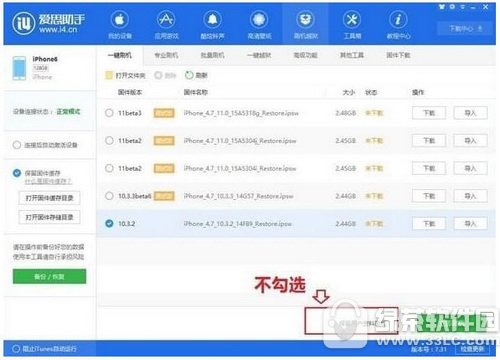
|
想和朋友分享您喜欢的安卓应用和苹果应用? 我想发上微博该是个不错的主意, 更高效的应用平台:App Store浏览太麻烦? 没法找到高质量的应用? 下载安卓应用大全和苹果应用大全 省时!省力!!省心!搜索功能强大,搜索结果优先列出限免软件和免费软件。 ios11降级失败无限恢复模式解决方法: 对于降级进入无限恢复模式的问题,小编整理了一些应对方法:
1、如果用爱思助手“保留用户资料刷机”降级成功后进入无限恢复模式,可以不勾选“保留用户资料刷机”重新刷机; 2、如果未勾选“保留用户资料刷机”,降级成功后仍进入无限恢复模式,可以尝试先降级到 iOS10.3.3 beta6,再降级到 iOS10.3.2。 另外由于不同设备及电脑环境的不同,可能有时候一次降级就成功,可能需要多次尝试。如果一直不成功,建议进入DFU模式后重新使用爱思助手。 不同设备如何进入DFU模式? iPhone7/7 Plus进入DFU模式:长按电源键关闭 iPhone 7;按住电源键 3秒,再同时按住音量键持续10秒,然后松开电源键并继续按住音量键持续5秒,当手机进入黑屏状态就进入了 DFU 模式。 其他设备进入DFU模式:长按电源键关闭设备,同时按住Home键和电源键10s,松开电源键继续按住home键,直到手机进入黑屏状态即成功进入DFU模式。 苹果应用引领新的上网速度革命,给您带来超快体验。 |
温馨提示:喜欢本站的话,请收藏一下本站!